软件介绍
veket系统是一款容量小功能却很强大的Linux操作系统软件,这款软件适合一些微型电脑来使用。我们只需要几百MB的硬盘空间就可以马上按照Veket Linux系统,而且这款软件还包含了大部分操作系统的常用功能,让你可以轻松操作,满足你日常的需求,非常实用。
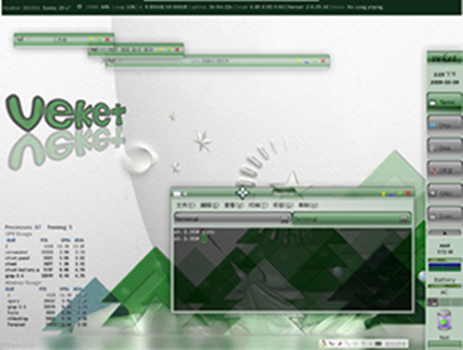
软件详情
veket是一个容量很小(一般都是200M至350M之间,相对于win7几G的容量称之为很小应该没错),资源要求很低(因为使用的是以省资源闻名的 icewm窗口管理器---相对KDE和GNOME来说速度快多了,对硬件的要求也低很多,所以速度很快,同时也适合用在老旧电脑和上网本上),同时 veket也集成了常用软件,通常安装完veket系统之后即使不另外安装软件也可以完成大部分应用——包括上网浏览,看电影,听音乐,收邮件,网页编辑制作,压缩解压缩,图形图像(专业的cimp处理),打印,加密文件,办公字处理和电子表格,视频转换,看pdf及还有一个专门的看小说软件及看漫画软件和玩游戏甚至还有集成小型的编译环境等等————就是参与维护和测试veket日常所需要用到的软件都全部集成进veket系统里边去了,所以,安装完的 veket系统所集成的软件已足够满足大部分网友的日常应用需求。
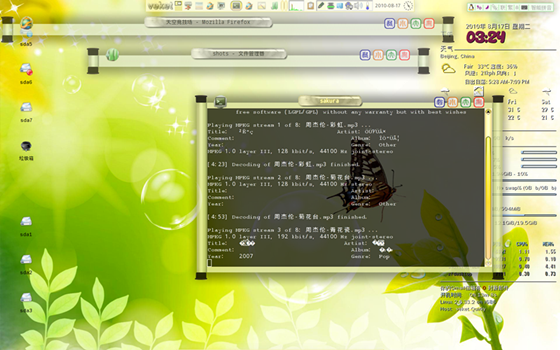
veket系统功能介绍
1、办公应用:Abiword字处理软件、Gnumeric电子表格、SeaMonkey html文件编辑、文件阅读转换工具、Bcrypt文件加密、Figaros密码管理器、wine、xournal笔记草稿软件、项目管理。
2、实用工具:文本编辑器、计算工具、ptm-Timer分钟定时器、pClock时间工具、Glipper剪贴板管理、clipman剪贴板管理器、gtkhash验证文件哈希、meld文件及目录比较、sfs文件版本转换、xdelta文件差别管理、xfdiff-cut对比两个文件、设置veket的开关机声音。
3、图形图像:mtpaint画图、gimp专业图像编辑、inkscape失量绘图软件、gpic view图像查看器、fotoxx照片编辑和管理、ristretto图片查看器、pupsnap多选抓图、xfce4截图、屏幕抓取。
4、网络连接:ip等网络信息、网络连接向导、adsl连接、frisbee连接wif和以太网、3g网卡设置与连接、pgprs连接、pgprs设置、gpptp vpn客户端、linux防火墙、防火墙托盘图标。
5、网络应用:seamonkey浏览器、webqq即时通时工具、网页飞信版、电子邮件客户端与新闻组、gadmin-rsync远程备份、transmission bt下载客户端、uget多链接下载器、遨游浏览器。
6、文件系统:打开我的电脑、改变个人存储文件大小、pfind文件搜索、bulldog查找文件、thunar文件管理器、rox文件管理器、file-roller压缩解压缩、xarchive压缩解压缩、iso文件编辑器。
7、影音误乐:retrovol混音器、xfce混音器、flash播放器、vlc播放器、audacious音乐播放器、pburn光盘刻录、pupradio网络收音机、guvcview视频录像软件、mhwaveedit音频录制与编辑。
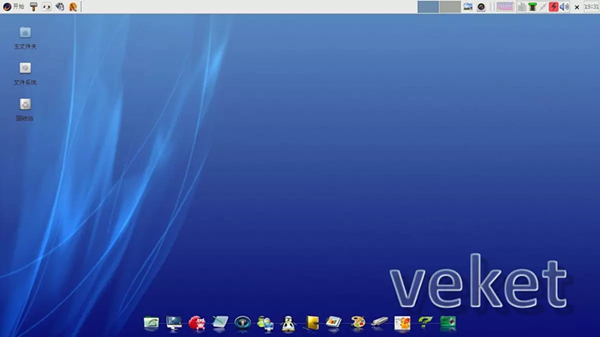
veket系统软件特色
1,和其它发行版主要是应用在服务器上不同,我们只是面对桌面应用,就是不像其它发行版那样集成那么多的服务器软件(众多服务器上的软件在普通的桌面应用不但增大了系统的容量同时拖慢了系统速度)。
2,完善中文化并解决部分软件和中文的兼容问题。3,将系统尽量修改得简单易用,veket的意思就是美好的事物都应该是简单的。
3,十分容易安装(并且论坛上有详细的教程,无论你是想用工具安装或手动修改二份文件都是很简单的。)。比较适合菜鸟,不需要重新分区,支持直接安装在 windows的ntfs或fat32的分区上(windows的磁盘分区一般都是这二种分区格式上的)。你可以安装在硬盘的任意分区(推荐FAT32格式),不需要独立分区,它可以安装在有其它内容的分区内。也可以很方便安装在U盘上。难得的是集成如此众多软件容量还可以保持在约300M。并且它集成大部分常用软件,如没特别需要,基本不用再另行安装软件。
4,随身系统,装在U盘可走遍天下,它几乎支持“所有”的电脑,就我所接触得到的电脑它都支持并成功驱动,就这十多年的安装的电脑都支持吧。装在U盘上拿到新电脑不用重新安装驱动就可以用自带的硬件驱动运行起来,适合移动办公什么的。
5,适合老机器。已经多次测试,在1G的CPU和256m内存的电脑上百用随身系统veket都能运行速度快,并且日常应用也没问题,推荐旧电脑都安装百用随身系统veket使用。老电脑建议设立交换分区才更快更稳定。
veket系统安装方法
首先我们打开系统镜像文件,其中的文件如图所示
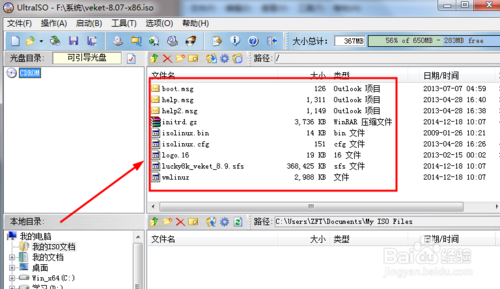
然后在菜单栏中找到启动选项点击后会出现如图所示的下拉框界面,选择图中红框中的写入硬盘镜像选项
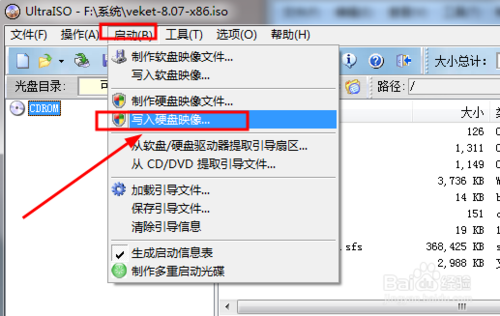
这里是选择一些设置,如图所示的选择将要写入的硬盘,建议选择点击便携启动,选择写入方式,最后点击写入按钮开始
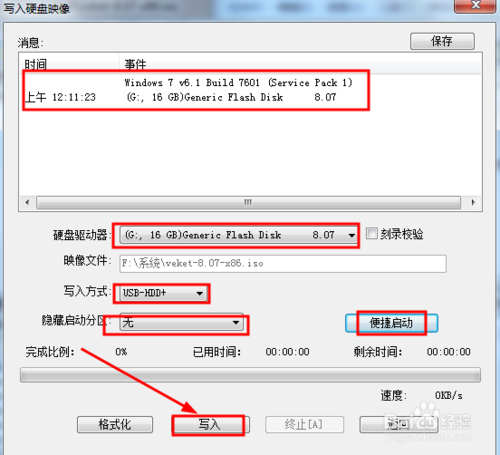
然后会出现图中的提示窗口,就是说接下来的操作将会清空所选硬盘上的所有数据,直接点击确定按钮即可
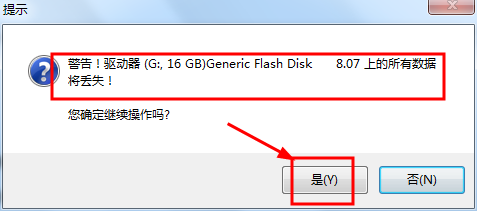
然后就是等待自动操作了,这个过程大概需要十几分钟的时间哦,写入完成后会有图中的数据显示说明写入成功了
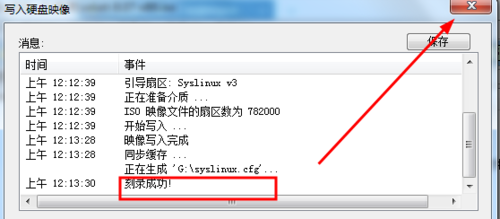
然后就是重启计算机选择刚刚的硬盘启动项即可,如果是U盘需要进入bois中选择U盘启动哦,等待系统安装完成就可以使用了
veket系统使用技巧
veket系统中如何进行硬盘分区?
使用Veket光盘引导启动电脑,进入Veket Linux操作系统。点击“开始”菜单,选择“文件系统“-文件目录工具”打开“GParted分区编辑器”。
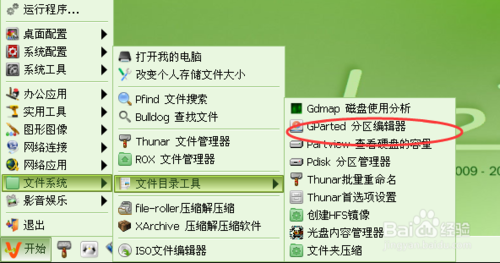
进入软件的界面之前,可以选择你需要操作的硬盘,或者所有驱动器,这需要扫描全部驱动器,即将你的所有存储设备扫描出来。
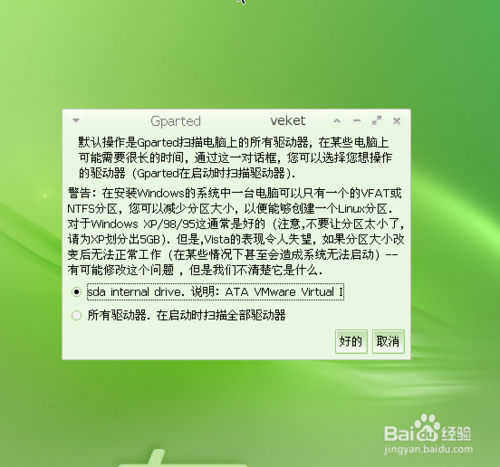
下面开始进行硬盘的分区操作。
点击菜单上的“设备”-“创建分区表”
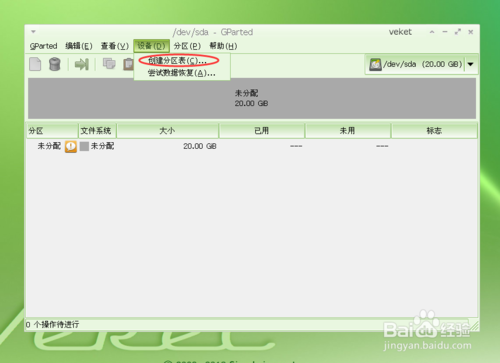
出现下面的提示,因是新硬盘,选择点击“应用“
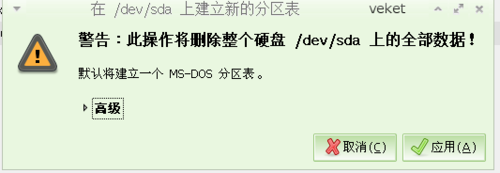
首先进行创建为主分区,以20G的硬盘为例,鼠标右键点击图中的未分配,点击”新建“。创建为后面选择”主分区“,设置分区的大小为15G左右,文件系统选择为:ext2或者ext3,点击“添加”完成主分区的创建。
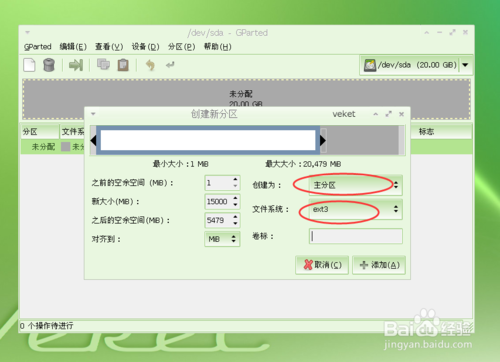
剩下的分区创建Linux-swap分区,该分区的作用,为Linux内核提高读写效率与速度,会将文件在内存中进行缓存,这部分内存就是缓存内存。
系统在物理内存不够用时,才会进行Swap交换。建议该分区设置的大小为物理内存的2倍左右。
鼠标右键点击图中的未分配部分,点击“新建”,创建为后面选择:主分区,文件系统后面选择:Linux-swap,点击“添加”完成Linux-swap分区的创建
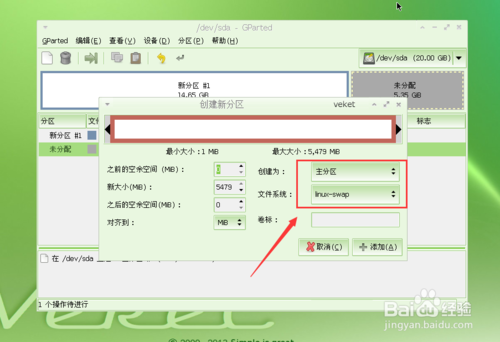
完成相关的操作,GParted只保存了相关的操作,并未实际操作。接下来点击GParted菜单上的“编辑”-“应用全部操作”,来执行上面的相关操作。
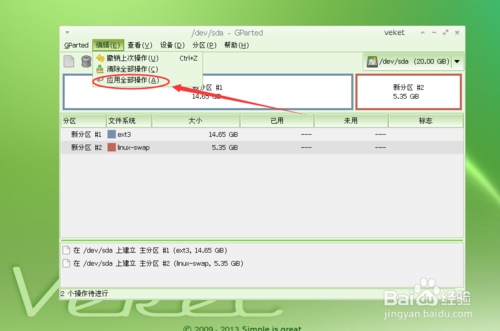
经过一段时间的运行,完成相关的分区操作。接下来就可以安装相关的veket Linux操作系统了。
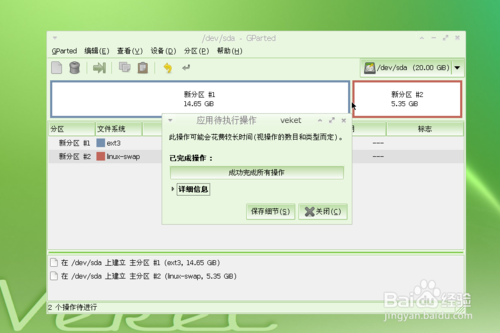
- 精选留言 来自河北廊坊联通用户 发表于: 2023-6-8
- 能运行就好 好多都被屏蔽了 感谢
- 精选留言 来自湖北荆门电信用户 发表于: 2023-6-2
- 还在研究中,很多功能不会用~~
- 精选留言 来自江苏宿迁电信用户 发表于: 2023-12-4
- 我极力推荐这个,本人真实使用感受告诉你不会错的
- 精选留言 来自湖北荆门联通用户 发表于: 2023-9-20
- 系统辅助软件终于让我找到一款不错的软件,以后就只认它
- 精选留言 来自湖南衡阳电信用户 发表于: 2023-5-9
- 这个软件用起来是真的舒服



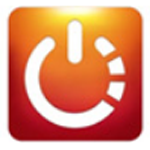






























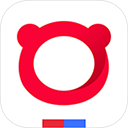









 浙公网安备 33038202002266号
浙公网安备 33038202002266号